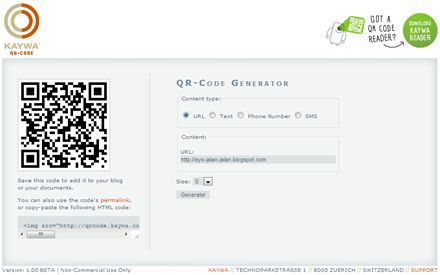Kamis, 09 Desember 2010
Rampok data flasdisk !
- anda harus punya software ThumbSuck kalau belum punya download disini bro gratis !
- Setelah anda men-downloadnya, ekstark file tersebut kemudian copy ThumSUCK.exe ke dalam suatu directory tersembunyi. Misalnya saja anda letakkan di drive D:\ Anda dapat menyembunyikan folder ini dengan menyimpan di dalam folder data lain. Atau buatlah suatu directory dengan atribut SUPER HIDDEN agar korban tidak curiga.
- Buatlah sebuah folder di D:\ atau simpan di manpun Anda suka. Beri nama sesuai keinginan anda. Lalu copy-lah ThumSUCK.exe ke dalam folder tersebut. Klik dua kali pada ThumSUCK.exe untuk menjalankan program proggram ini tidak akan muncul apa-apa tapi jangan kawatir.
- Pilih Start > Run.
- Lalu ketik cmd.
- Kini saatnya menjadikan directory tempat anda menyimpan ThumSUCK.exe tadi menjadi SUPER HIDDEN. Ketikan: attrib (Tulisakan lokasi folder temapat anda menyimpan ThumSUCK.exe tadi) +s +h misalnya attrib d:\boboldata +s +h lalu Enter. Kini directory tempat anda menyimpan ThumSUCK.exe sudah menjadi SUPER HIDDEN dan tidak akan terlihat meskipun pada kondisi Show Hidden File. Kemudian coba Anda masukkan flashdisk anda sendiri terlebih dahulu untuk menguji coba tool ini. Kemudian ikutilah langkah-langkah berikut ini unutk menampilkan folder yang telah di-SUPER HIDDEN tadi untuk melihat hasilnya.
- Pada Window Explorer akses menu bar Tool > Folder Options.
- Pada kotak dialog Folder Option klik Tab View, lalu aktifkan Show Hidden File and Folder. Kemudian hilangkan tanda ceklis yang terdapat pada Hide protected operating system files(Recomanded).
- Ketika Anda menghilangkan tanda ceklis pada Hide protected operating system files(Recomanded), maka akan muncul kotak dialog peringatan, lalu klik Yes.
- Selanjutnya untuk mengakhiri proses klik OK, maka folder yang telah di SUPER HIDDEN akan kelihatan.
- Kemudian masuklah ke dalam folder tersebut untuk melihat hasil copy file data dari flashdisk yang anda masukkan tadi. Untuk menghentikan ThumSUCK dapat dilakukan pada Windows Task Manager dengan menekan Ctrl+Alt+Del. Setelah Windows Task Manager terbuka, Klik pada Tab Proses, lalu klik ThumSUCK.exe lalu klik tombol End Process.
sekian ! JANGAN DI SALAH GUNAKAN ok
Menjalankan Aplikasi Jar [J2ME] Handpone di komputer
download : MidpX 1.0.2
Melindungi Data Flashdisk Dengan USB Safeguard
USB Safe Guard ini merupakan aplikasi Portable dan anda tinggal menaruhnya di USB anda. anda bisa mendapatkannya dengan gratis, alias tidak di pungut biaya.
Cara pengoprasiannya, anda pasang software ini di Flashdiskmu, kemudian kamu buat password untuk ekripsi file-file kamu, Maka setelah di OK password tadi akan di simpen dalam bentuk *.txt untuk mengingatkan pada waktu kamu lupa. kemudian klik encripsi all, tunggu sampai proses engkripsinya selesai setelah itu muncul dialog kamu OK saja. setelah itu kamu kamu keluarkan USB kamu dan coba di tancapkan lagi, lalu klik USB safeguard dan masukkan passwordnya, kemudian encripsi all, untuk mengeluarkan kembali datamu dan jangan lupa setelah selesai kamu enkripsi lagi.bagaimana hasilnya?selain itu ini untuk melindungi data dari key logger lo.
Maka setelah di OK password tadi akan di simpen dalam bentuk *.txt untuk mengingatkan pada waktu kamu lupa. kemudian klik encripsi all, tunggu sampai proses engkripsinya selesai setelah itu muncul dialog kamu OK saja. setelah itu kamu kamu keluarkan USB kamu dan coba di tancapkan lagi, lalu klik USB safeguard dan masukkan passwordnya, kemudian encripsi all, untuk mengeluarkan kembali datamu dan jangan lupa setelah selesai kamu enkripsi lagi.bagaimana hasilnya?selain itu ini untuk melindungi data dari key logger lo.
Downlaod USB Safeguard 1.2
Sothink Photo Album Maker Cara Mudah Buat Album Foto
Sothink Photo Album Maker aplikasi membuat album Flash profesional. efeknya bagus-bagus banget. cukup dengan 4 langkah anda sudah bisa punya album foto dalam berbentuk flash (SWF,EXE) yang bagus.
- Klik add photos masukkan foto-foto kamu yang akan di buat album
- Klik edit effect untuk memberikan efek-efek pada pergantian foto
- klik theme_music untuk memilih template dan back sound album kamu
- klik generate album untuk membuat album kamu dalam bentuk swf atau exe atau membuat secreen saver
download : sothink Photo Album Maker.
Cara Mempercepat Koneksi Internet
saya memberikan cara untuk membantu mempercepat koneksi internet anda caranya cukup gambang cukup install dan jalankan karena ini berupa software yaitu software Speed Connect Internet Accelerator yang kini hadir dengan versi barunya versi 8.0
SpeedConnect Internet Accelerator adalah sebuah aplikasi Windows yang dirancang untuk mengoptimalkan koneksi jaringan dan mempercepat semua aktivitas internet anda. membuat koneksi internet lebih cepat, dalam browsing dan email, download ,game online, dan sebagainya pokoknya aktifitas inter kamu deh  , dan saya sudah mencobanya memang internet lebih cepat.
, dan saya sudah mencobanya memang internet lebih cepat.
Download : Speed Connect Internet Accelerator 80
Mencuri Bandwidth Dengan NetCut
Eit Mencuri itu tidak baik lo…walaupun itu hanya mencuri bandwidth  ! Kok dipasang disini?ya buat sharing aja ma temen temen lah
! Kok dipasang disini?ya buat sharing aja ma temen temen lah  berbagi itu indah ! tapi tolong jangan di salah gunakan ya dosanya tanggung sendiri deh pokoknya ya
berbagi itu indah ! tapi tolong jangan di salah gunakan ya dosanya tanggung sendiri deh pokoknya ya  , Mungkin ada yang belum tahu apa itu bandwidth
, Mungkin ada yang belum tahu apa itu bandwidth  ok simaklah resuman saya what that is Bandwidth?
ok simaklah resuman saya what that is Bandwidth? 
Mungkin bagi anda yang berkecimpung di dunia Networking (jaringan) pasti tidak asing dengan Istilah Bandwidth, secara mudahnya kita melihat kerja Bandwidth bisa di lihat cepat dan lamootnya kita ngakses internet.Di dalam jaringan komputer, bandwidth sering digunakan sebagai suatu sinonim untuk data transfer rate yaitu jumlah data yang dapat dibawa dari sebuah titik ke titik lain dalam jangka waktu tertentu (pada umumnya dalam detik). Jenis bandwidth ini biasanya diukur dalam bps (bits per second). Adakalanya juga dinyatakan dalam Bps (bytes per second). Suatu modem yang bekerja pada 57,600 bps mempunyai bandwidth dua kali lebih besar dari modem yang bekerja pada 28,800 bps. Secara umum, koneksi dengan bandwidth yang besar/tinggi memungkinkan pengiriman informasi yang besar seperti pengiriman gambar/images dalam video presentation. itulah sekedar gambaran tentang bandwidth.
akses internet dalam sebuah jaringan, pembagian bandwidthnya itu disama ratakan, jadi kalau misalkan bandwitnya 800 kbps dan yang akses ada 8 orang ya jatah bandwidthnya 100kbps. semakin banyak yang akses akan semakin kecillah bandwith dan semakin lemotlah akses internet kita, kecuali ada limit connectionnya per-user.NetCut merupakan singkatan dari NetworkCut yang artinya “Memotong jaringan” jadi dengan software ini anda bisa memotong jaring orang lain dalam satu network dan bandwidth orang yang kita cut tadi akan berpindah pada kita secara otomatis.tapi tolong jangan digunakan untuk kejahatan ya kita harus membayangkan kalau pemutusan itu terjadi pada kita pas kita lagi download atau lagi asyik-asyiknya bermain game eh ternyata putus  bagaimana
bagaimana  .
.
Cara menjalankan aplikasi ini sangat mudah sekali
- Download Softwarenya pada link di bawah dan kemudian istall sampai selesai.
- Jalankan Programnya.
- Maka akan terlihat IP yang aktif pada dan pilih IP mana yang akan anda Cut setelah itu tekan tombol CUTOFF maka bandwidth yang ada pada jaringan yang sudah anda cut tadi akan berpindah pada kita. dan Orang tersebut tidak akan tersambung ke network tersebut kecuali mengganti IPnya.
Download : NetCut 2.0.8
Memasang foto kita di Musik
Awalnya ane bertanya-tanya waktu putar music di winamp atau di windows media player, kok muncul gambar-gambar logo website dimana saya download ni music ya?? misalnya seperti : pandumusica, stafaband, lilo dan banyak yang lainnya. mungkin temen-temen juga gak akan asing dengan fenomena ini (alam kali peke fonomena  )kalau yang mau perhatiin. akhirnya penasaran itu membawaku kepada sebuah software Mp3tag yang bisa mengabulakan keinginan saya untuk narsis memasang foto di music sama seperti mereka, software ini free, ringan tapi pawerfull abis, broo.. bisa merombak semua info tentang sebuah music, mulai dari, judul, artis, album, tahun pembuatan music, composer no track lagu dan pastinya juga cover albumnya untuk di ganti gambar gita
)kalau yang mau perhatiin. akhirnya penasaran itu membawaku kepada sebuah software Mp3tag yang bisa mengabulakan keinginan saya untuk narsis memasang foto di music sama seperti mereka, software ini free, ringan tapi pawerfull abis, broo.. bisa merombak semua info tentang sebuah music, mulai dari, judul, artis, album, tahun pembuatan music, composer no track lagu dan pastinya juga cover albumnya untuk di ganti gambar gita  ….wah kren bukan??pokoknya ane rate bintang lima ni software.
….wah kren bukan??pokoknya ane rate bintang lima ni software.
 ni hasilnya :
ni hasilnya :


downloadnya di mari gan !
pengoprasiannya juga gampang, moggo delo’ nengesor (*jawa mode on) :
- rubah direktori dimana music yang akan di edit
- nah setelah itu ganti semua info lagu yang ada sibelah kiri/klik view>>extended tags kemudian edit semau lo..
- setelah di edit lalu save dan coba sekarang diputer ! taraaaaaaaaa…lo kok muncul foto ane
downloadnya di mari gan !
Cara Bobol Password Deep Freeze
PC anda terpasang deep freeze dan anda lupa passwordnya? sekarang anda tidak perlu risau lagi dengan masalah itu sekarang sudah banyak software untuk membongkar deep freeze anda. tinggal anda search saja di google anda akan menemukan berbagai macam software untuk keperluan itu. tapi saya punya software yang sangat ampuh untuk membobol password deep freeze anda dengan hanya satu klik saya jamin password deep freeze anda akan jebol ! hebat banget kan?
Nama software ini adalah Remover Password Deep freeze, software ini adalah software portable dan anda juga bisa mendapatkannya dengan gratis. cara penggunnannya simple sekali.
1. Open software Remover Password Deep freeze
2. Klik Remove maka password dee freeze anda sudah bobol
3. Tekan secara bersamaan CNTRL + ALT + SHIFT + F6 untuk membuka Deep Freeze kemudian anda tidak usah memasukkan password karena password anda sudah teremove anda tinggal klik OK saja . bagaiman hasilnya?
Screen Shotnya..
Download : Remover Password Deep freeze
Memasang Facebook Chat Di Firefox
Kalau hanya ingin chat aja dengan temen-temen facebook tidak perluh deh buka halaman facebook, ditaruh aja di bookmarks firefox jadi enak kamu tidak perlu membuka dan menutup tab facebook untuk chat dengan teman kamu, lebih simple anda bisa buka beberapa tab tanpa meninggalkan facebook chat kamu, mau tau caranya ok langsung saja simak langkah langkah di bawah, tapi lihat dulu deh screenshotnya.

Name: Facebook Chat
Location: http://www.facebook.com/presence/popout.php
kemudian cheklist load this bookmark inthe sidebar
- Klik Bookmark pada menu bar firefox kemudian pilih Organize Bookmark
- pada library bookmark anda klik kanan pada bookmark menu kemudian pilih new bookmark.
Name: Facebook Chat
Location: http://www.facebook.com/presence/popout.php
kemudian cheklist load this bookmark inthe sidebar
Membuat dan Membaca QR Code
Ada yang tahu gambar di samping kanan ini?
Betul, gambar ini disebut dengan QR Code (Quick Response Code). QR Code ini bisa digunakan untuk menampilkan url, teks, nomor telepon/handphone, maupun SMS.
Bagaimana cara membuatnya? Tenang, mudah kok. Cukup kunjungi situs Kaywa QR Code dan akan terbuka halaman muka seperti gambar screenshot di bawah ini:
Cara membuatnya sebagai berikut:
 Pada bagian Content type, silakan pilih kode yang ingin kamu tampilkan. Ada 4 pilihan, yaitu URL, Text (teks), Phone Number (No. telepon), atau SMS (pesan singkat)
Pada bagian Content type, silakan pilih kode yang ingin kamu tampilkan. Ada 4 pilihan, yaitu URL, Text (teks), Phone Number (No. telepon), atau SMS (pesan singkat)
 Pada bagian Content, isilah sesuai tipe konten (content type) yang tadi sudah kamu pilih
Pada bagian Content, isilah sesuai tipe konten (content type) yang tadi sudah kamu pilih
 Untuk Size, terdapat 4 pilihan, S (Small/kecil), M (Medium/sedang), L (Large/besar), dan XL (Xtra Large/sangat besar)
Untuk Size, terdapat 4 pilihan, S (Small/kecil), M (Medium/sedang), L (Large/besar), dan XL (Xtra Large/sangat besar)
 Setelah itu tekan tombol Generate
Setelah itu tekan tombol Generate
 Pada jendela sebelah kiri akan tampil QR Code sesuai dengan konten yang kamu pilih
Pada jendela sebelah kiri akan tampil QR Code sesuai dengan konten yang kamu pilih
 Di bagian bawah QR Code atadi terdapat kode HTML. Salin (Ctrl+C) kode tersebut dan tempel (Ctrl+V) di blog kamu untuk menampilkan QR Code tersebut.
Di bagian bawah QR Code atadi terdapat kode HTML. Salin (Ctrl+C) kode tersebut dan tempel (Ctrl+V) di blog kamu untuk menampilkan QR Code tersebut.
Nah, sekarang kamu sudah bisa membuat QR Code. Lalu bagaimana membaca kode tersebut? Untuk membaca kode tersebut yang diperlukan hanyalah handphone berkamera dan juga menginstall program/aplikasi pembaca kode tersebut. Kamu bisa mendapatkan aplikasi pembaca QR Code di Dakode.Mobi atau i-nigma. Setelah kamu download aplikasi reader tersebut, install ke dalam handphone kamu. Tunggulah sampai proses install selesai. Bila telah selesai, maka handphone kamu sudah siap digunakan sebagain scanner untuk membaca QR Code. Coba kamu jalankan program tersebut dan dekatkan pada QR Code di bawah ini:
Gambar kode di atas harus terlihat keseluruhan di dalam layar handphone kamu. Tunggu sejenak sampai handphone berhasil membaca kode tersebut. Apa yang tersembunyi di dalam kode tersebut? Hanya kamu yang sudah menginstall salah satu program reader di atas yang bisa membaca pesan dari saya. Coba juga scan kode yang paling atas ya.
Selamat mencoba.
Aplikasi Ponsel QR Code Reader
Anda sering menjumpai gambar seperti disamping ini ? Ya, itu adalah QR Code. QR Code adalah bentuk evolusi barcode dari satu dimensi menjadi dua dimensi. Penggunaan QR code sudah sangat lazim di Jepang Hal ini dikarenakan kemampuannya menyimpan data yang lebih besar dari pada barcode sehingga mampu mengkodekan informasi dalam bahasa Jepang sebab dapat menampung huruf kanji.QR code telah mendapatkan standarisasi internasional dan standarisasi dari Jepang berupa ISO/IEC18004 dan JIS-X-0510 dan telah digunakan secara luas melalui ponsel di Jepang.
QR adalah singkatan dari Quick Response, sesuai dengan nama nya, tujuan dibuat QR code adalah untuk menyimpan informasi dengan cepat, dan mendapatkan respons yang cepat pula. QR code mula-mula dikembangkan oleh perusahaan Denso Wave di Jepang. Di Indonesia teknologi QR code mungkin masih kurang dimanfaatkan, tapi harian kompas, pada pertengahan 2009 lalu sudah memuali menggunakan teknologi ini.
Kita belum membahas bagaimana cara meng-generate kode-kode QR . Sekarang kita membahas software untuk reader nya dulu. Setelah kemarin mencari-cari, akhir nya ketemu juga QR code reader yang dapat di install di HP SE W610i saya. QR code reader ini bekerja dengan memindai kode menggunakan kamera ponsel, jadi selain harus mendukung java, ponsel anda juga harus ada kamera nya. Saya pertama meng-install i-nigma dengan meng-akses langsung URL tersebut melalui ponsel. Setelah instalasi selesai, saya coba. Ternyata ruang tangkap kamera nya mengecil dari ruang tangkap kamera semestinya. Akibat nya dalam menangkap dan menerjemahkan QR code sangat kurang bagus. Dengan i-nigma ini saya sering gagal membaca kode. Biasanya pesan error nya gambar nya terlalu blur, atau memang kode tidak bisa di tangkap.
. Sekarang kita membahas software untuk reader nya dulu. Setelah kemarin mencari-cari, akhir nya ketemu juga QR code reader yang dapat di install di HP SE W610i saya. QR code reader ini bekerja dengan memindai kode menggunakan kamera ponsel, jadi selain harus mendukung java, ponsel anda juga harus ada kamera nya. Saya pertama meng-install i-nigma dengan meng-akses langsung URL tersebut melalui ponsel. Setelah instalasi selesai, saya coba. Ternyata ruang tangkap kamera nya mengecil dari ruang tangkap kamera semestinya. Akibat nya dalam menangkap dan menerjemahkan QR code sangat kurang bagus. Dengan i-nigma ini saya sering gagal membaca kode. Biasanya pesan error nya gambar nya terlalu blur, atau memang kode tidak bisa di tangkap.
Kemudian saya mencoba download kaywa reader musti registrasi dulu untuk emndwnload. Setelah selesai, langusng saya transfer ke W610i saya, kemudian saya install. Begitu menjalankan kaywa reader, ruang tangkap kamera lebih besar, karene benar-benar menyesuaikan dengan apliaksi kamera yang ada di ponsel. Kebetulan W610i saya juga ada auto focus, dan di kaywa juga auto focus saat men-shoot kode nya. Jadi dengan kaywa reader, kode-kode yang sebelumnya tidak terbaca dengan i-nigma, terbaca dengan baik menggunakan kaywa reader. Jadi memang kaywa reader lebih baik dalam membaca QR code ketimbang i-nigma.
Namun jika anda belum punya HP yang mendukung java dan kamera tidak perlu khawatir. Anda dapat membaca QR code dengan meng-akses http://zxing.org/w/decode.jspx. Semoga bermanfaat.
QR adalah singkatan dari Quick Response, sesuai dengan nama nya, tujuan dibuat QR code adalah untuk menyimpan informasi dengan cepat, dan mendapatkan respons yang cepat pula. QR code mula-mula dikembangkan oleh perusahaan Denso Wave di Jepang. Di Indonesia teknologi QR code mungkin masih kurang dimanfaatkan, tapi harian kompas, pada pertengahan 2009 lalu sudah memuali menggunakan teknologi ini.
Kita belum membahas bagaimana cara meng-generate kode-kode QR
Namun jika anda belum punya HP yang mendukung java dan kamera tidak perlu khawatir. Anda dapat membaca QR code dengan meng-akses http://zxing.org/w/decode.jspx. Semoga bermanfaat.
Cara Ganti Warna Folder
Bila kita mencari file dengan membuka Windows Explorer untuk menelusuri folder yang ada di hard disk komputer, secara default tampilan folder-folder tersebut terlihat seragam dengan warna yang sama. Hal ini tentunya sedikit memperlambat proses pencarian folder yang ingin kita buka, apa lagi bila di dalamnya terdapat banyak folder.
Agar kita lebih mudah menemukan folder yang kita cari, kita bisa memanfaatkan bantuan software utility yang fungsinya untuk memberikan warna berbeda untuk folder tertentu, salah satunya dengan sebuah program freeware bernama Rainbow Folder berikut ini.
Cara mengubah warna folder dengan menggunakan Rainbow Folder cukup mudah. Setelah software ini terinstall, di Windows Explorer kita akan menemukan menu tambahan ketika kita klik-kanan folder tertentu, dan kita bisa mengganti warna default pada folder tertentu tersebut (dan juga folder lainnya) dengan warna yang kita inginkan.
Pada jendela aplikasi Rainbow Folder kita akan mendapatkan beberapa pilihan atau opsi pemberian warna (colorize), dan termasuk juga tombol untuk mengembalikannya menjadi warna default (decolorize).
http://www.ziddu.com/download/12903137/rf.zip.html
Agar kita lebih mudah menemukan folder yang kita cari, kita bisa memanfaatkan bantuan software utility yang fungsinya untuk memberikan warna berbeda untuk folder tertentu, salah satunya dengan sebuah program freeware bernama Rainbow Folder berikut ini.
Cara mengubah warna folder dengan menggunakan Rainbow Folder cukup mudah. Setelah software ini terinstall, di Windows Explorer kita akan menemukan menu tambahan ketika kita klik-kanan folder tertentu, dan kita bisa mengganti warna default pada folder tertentu tersebut (dan juga folder lainnya) dengan warna yang kita inginkan.
Pada jendela aplikasi Rainbow Folder kita akan mendapatkan beberapa pilihan atau opsi pemberian warna (colorize), dan termasuk juga tombol untuk mengembalikannya menjadi warna default (decolorize).
http://www.ziddu.com/download/12903137/rf.zip.html
Langganan:
Postingan (Atom)